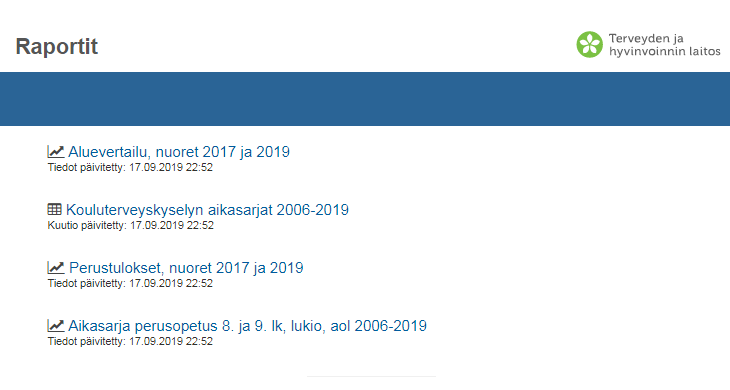Vinkkejä tilastokuution käyttöön
Tämän sivun sisältö
- Indikaattorin kuvailutiedot
- Vastanneiden lukumäärä ja kysymyksen jakauma
- Näytettävien tietojen valinta
- Näkymän vaihtaminen
Indikaattorin kuvailutiedot
Indikaattorin muodostaminen selitetään kuvailutiedoissa. Ne saat esiin klikkaamalla ensin indikaattorin perässä olevaa alanuolikuvaketta ja sitten ”Kuvailutiedot”.
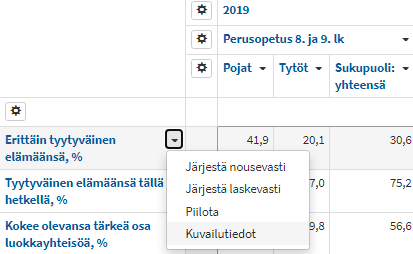
Vastanneiden lukumäärä ja kysymyksen jakauma
Vastaajamäärät saat näkyviin klikkaamalla indikaattorin nimeä. Vastanneiden lukumäärä näyttää, kuinka suuresta joukosta indikaattori on laskettu. On tärkeää tarkistaa indikaattorin vastaajamäärät, koska osa indikaattoreista on laskettu osajoukosta, esimerkiksi apua tarvinneista.
Edelleen vastanneiden lukumäärää klikkaamalla pääset näkemään kysymyksen jakauman. Jakauma näytetään vain sellaisista indikaattoreista, jotka perustuvat yhteen kysymykseen.
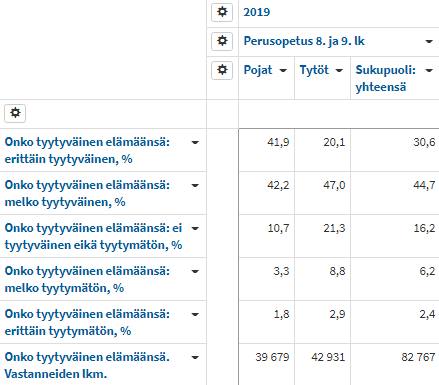
Näytettävien tietojen valinta
Tilastokuutiossa näytettävät tiedot saat valittua klikkaamalla ensin rataskuvaketta ja sitten ”Valitse näytettävät tiedot”. Sarakkeiden rattaista voit valita esimerkiksi kyselyvuodet, alueet tai kouluasteet, joita haluat tarkastella.

Tietojen valinta tapahtuu klikkaamalla haluamaasi tietoa vasemmanpuoleisesta Vaihtoehdot-valikosta, jolloin valinta siirtyy oikeanpuoleiseen Valitut-valikkoon. Hyväksy valintasi klikkaamalla ”Ota käyttöön”.
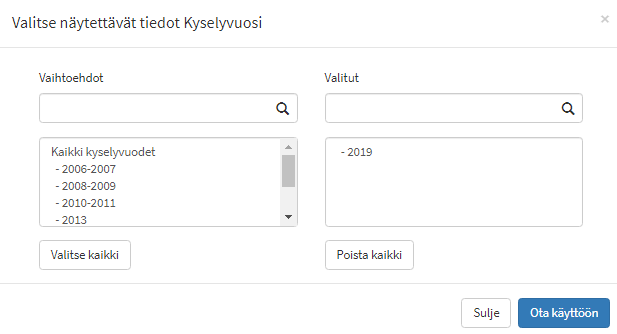
Näkymän vaihtaminen
Toiseen samasta aineistosta tehtyyn tilastokuutioon tai tiivistenäkymään voit siirtyä sinisen yläpalkin ”Vaihda raporttia” -työkalusta. Raporttien luettelossa tiivistenäkymän symbolina on trendiviiva ja tilastokuution symbolina taulukko.